Шест савета за постизање више Цхромецаст-а
Кућни биоскоп Гоогле хром гоогле / / March 17, 2020
Цхромецаст је последњи Гооглеов покушај да у дневној соби има одржив уређај за забаву. Иако је још увек у раном развоју, ево пет савета да бисте добили више од тога.
Цхромецаст је последњи Гооглеов покушај да у дневној соби има одржив уређај за забаву. Нажалост, само четири апликације тренутно подржавају технологију: ИоуТубе, Нетфлик, Гоогле Мусиц и Видео из Плаи Сторе-а. Али ако желите да се извучете више Цхромецаст, ево неколико савета за коришћење рачунара и прегледача Цхроме као решења.
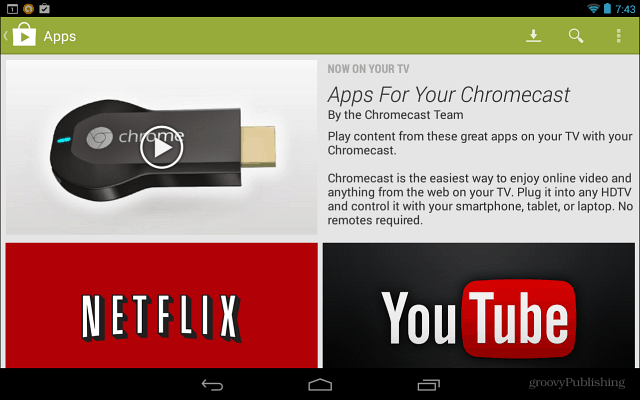
Пренесите музику и видео који су локално похрањени
Уређај није предвиђен да се користи као ВиФи пријемник за слање садржаја на телевизор попут Року или Ксбок 360. Али успева, само слиједите мој водич о томе стримујте своје медијске датотеке на Цхромецаст.
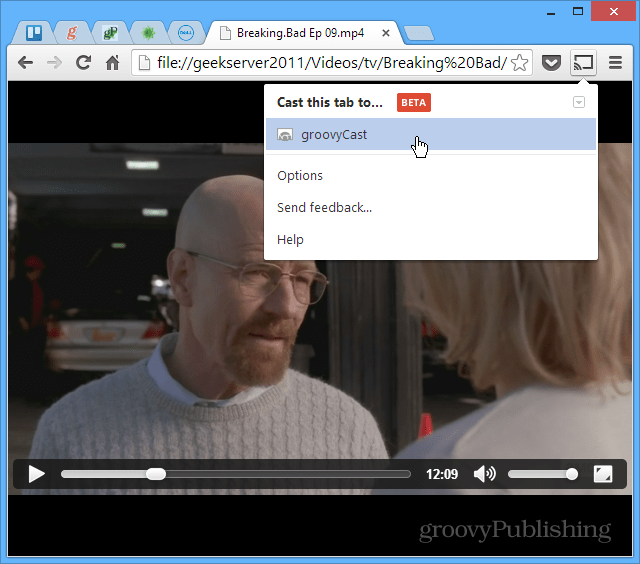
Пошаљите веб странице Цхромецаст-у
У ствари можете да пренесете веб страницу на свој телевизор помоћу Проширење за Гоогле Цаст. Дођите до странице коју желите да прикажете на великом екрану и кликните Пребаци ову картицу.
![Цаст Пагес [2] Цаст Пагес [2]](/f/963299a3fc429a9b202de13cfd4a194f.png)
Миррор Десктоп за Цхромецаст
Још једна занимљивост коју можете да урадите са екстензијом за Гоогле Цаст је да пребаците целокупну радну површину на Цхромецаст да бисте је видели на свом ХДТВ-у. Иако код куће вероватно нема пуно користи за ово, могу видети да је то корисно у канцеларији за презентације.
Имајте на уму да је то експериментална функција и да не подржава звук.
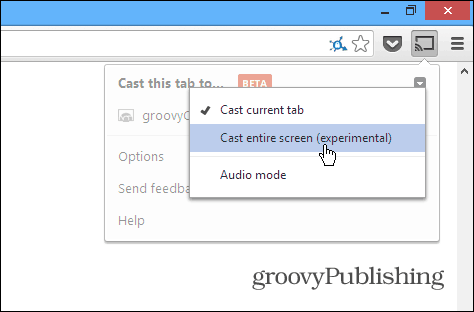
Подесите квалитет пројекције на картици
Када преносите сопствене медијске датотеке на Цхромецаст, он није толико поуздан као коришћење апликација намењених за то као што су Нетфлик или ИоуТубе. То такође зависи од снаге вашег ВиФи рутера и од количине оптерећења. Ако имате проблем да бисте му нешто пребацили, можете да смањите квалитет пројекције. Из наставка Цаст идите на Опције> Картица Квалитета пројекције. Затим промените квалитет на 480п.
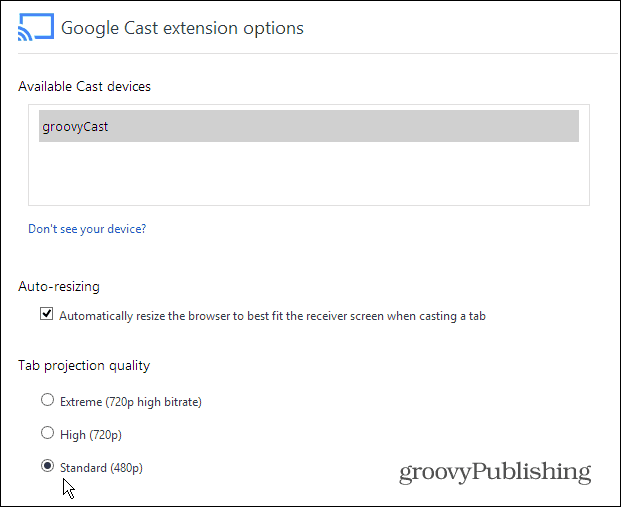
Подешавање скривених поставки Цхромецаст-а
Да бисте пронашли додатна скривена подешавања која можете прилагодити и прилагодити, мораћете да укључите свој геек и извршите мало хаковања кода - али не превише. Ево како да их пронађете.
На екрану са могућностима проширења Гоогле Цаст-а кликните десном типком миша на страницу и изаберите Инспецт Елемент.
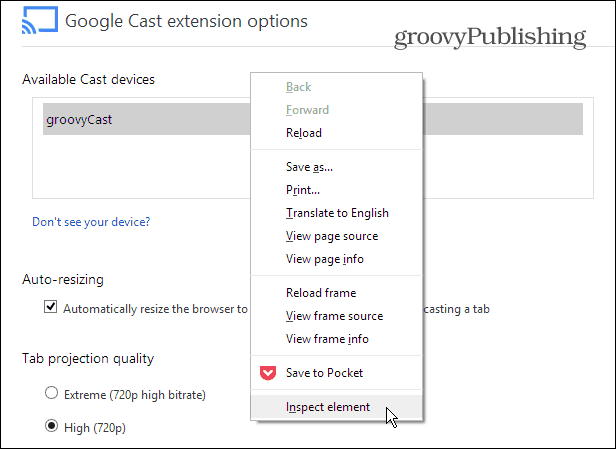
Када се код елемента странице отвори при дну екрана, проширите ДИВ где видите „квалитет ==“ прилагођени “и двапут кликните на„ екран: ниједан “после„ стил = “и избришите га.
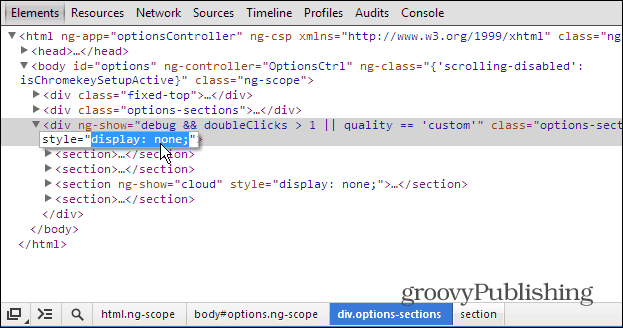
Затим урадите исту ствар испод
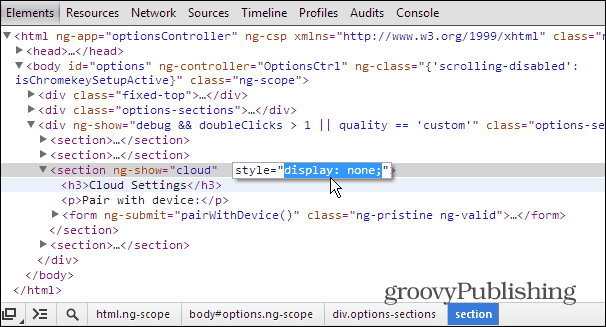
Сада се затворите из одељка Инспект Елементи и померите доле на страници. Сада ћете видети гомилу опција које су раније биле скривене - укључујући подешавања за програмере. Ова листа почиње са Прилагођена подешавања огледала.
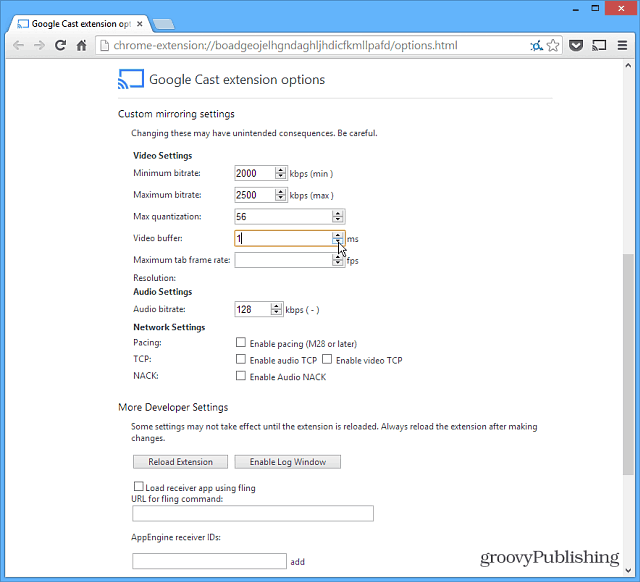
Белешка: Кориштење ових поставки најбоље је препустити напредним корисницима. Нисам чуо од корисника да добијају било каква побољшања у стримингу подешавањем ових подешавања. Али ако желите да копате и играте се около можете. Такође имајте на уму да ћете морати обрисати исте ДИВ низове у одељку Инспецт Елементс сваки пут када их желите приказати.
Користите Цхромецаст на иОС уређајима
Ако немате Андроид уређај, можете да инсталирате Цхромецаст апликацију на иПад, иПхоне или иПод тоуцх. Само инсталирајте и покрените апликацију. Пронаћи ће ваш Цхромецаст уређај и омогућити вам да га користите за стриминг садржаја из ИоуТубе и Нетфлик апликација.

Имате ли какве лукаве трикове или савете које сте открили користећи Цхромецаст? Оставите нам коментар и реците нам о томе!



